Si të shkruani shënime në OneNote 2013 në Android

Mësoni si të shkruani shënime në OneNote 2013 në Android me krijimin, hapjen dhe regjistrimin e shënimeve. Aplikoni strategji efektive për menaxhimin e shënimeve tuaja.
Në Microsoft PowerPoint 2019 , ju mund të kontrolloni disa aspekte të rëndësishme të mënyrës se si luhet një skedar audio duke zgjedhur skedarin për të zbuluar skedën kontekstuale të Veglave Audio në Shirit dhe më pas duke hapur skedën Riprodhimi, i paraqitur këtu. Siç mund ta shihni, kjo skedë përmban disa kontrolle që ju lejojnë të modifikoni mënyrën se si luhet skedari i zërit.

Skeda e riprodhimit të mjeteve audio.
Si parazgjedhje, tingujt nuk luhen derisa të klikoni ikonën e zërit që shfaqet në rrëshqitje. Nëse dëshironi që një tingull të luhet automatikisht kur shfaqet rrëshqitja, ndryshoni opsionin në listën rënëse Fillimi (që gjendet në grupin Opsionet e audios në skedën Riprodhimi i veglave të audios) nga Klikoni në Automatikisht.
Nëse zgjidhni On Kliko ose Automatikisht, tingulli ndalon automatikisht kur kaloni te rrëshqitja tjetër. Për të lejuar që tingulli të vazhdojë në disa rrëshqitje, zgjidhni opsionin Play Across Slides nga lista rënëse Fillimi.
Nëse skedari i zërit nuk është mjaftueshëm i gjatë, mund ta lidhni atë në mënyrë që të luhet vazhdimisht. Kjo veçori është më e dobishme kur keni një efekt zanor delikat, si p.sh. zhurma e valëve që përplasen, që dëshironi të vazhdoni për aq kohë sa e lini të dukshme rrëshqitjen. Për të shfaqur një videoklip audio, thjesht zgjidhni kutinë e kontrollit Loop Deri në Ndalim që gjendet në grupin Opsionet Audio.
Si parazgjedhje, ikona që përfaqëson një videoklip është e dukshme në rrëshqitje gjatë shfaqjes suaj të rrëshqitjes. Duke supozuar se keni vendosur që tingulli të luajë automatikisht, ndoshta nuk dëshironi që ikona të jetë e dukshme.
Grupi Opsionet Audio përfshin një kuti kontrolli të titulluar Fshih ndërsa nuk luhet, por e fsheh ikonën vetëm kur zëri nuk luhet; ikona është e dukshme kur tingulli është duke luajtur.
Mënyra më e lehtë për të hequr ikonën nga rrëshqitjet tuaja është thjesht të tërhiqni ikonën nga skaji i rrëshqitjes që e përmban atë. Tingulli do të jetë ende pjesë e rrëshqitjes, kështu që do të luhet automatikisht kur të shfaqet rrëshqitja. Por për shkak se ikona është jashtë skajit të rrëshqitjes, ajo nuk do të jetë e dukshme për audiencën tuaj.
Kontrollet Fade In dhe Fade Out ju lejojnë të zbehni gradualisht klipin tuaj audio brenda dhe jashtë. Si parazgjedhje, këto kontrolle janë vendosur të dyja në 0, kështu që klipi audio fillon dhe përfundon me volum të plotë. Duke ndryshuar njërën ose të dyja këto kontrolle në një vlerë të tillë si 2 ose 3 sekonda, ju mund ta zbehni pa probleme tingullin brenda ose jashtë për një efekt më delikate.
Duke klikuar butonin Trim Audio shfaqet kutia e dialogut Trim Audio, e paraqitur këtu. Kjo kuti dialogu ju mundëson të zgjidhni vetëm një pjesë të klipit audio për t'u luajtur në prezantimin tuaj duke ju lejuar të zgjidhni kohën e fillimit dhe të përfundimit. Mund të zgjidhni kohën e fillimit dhe të mbarimit duke zvarritur treguesin e gjelbër të fillimit ose treguesin e kuq të fundit mbi imazhin e formës së valës së skedarit audio. (Shpesh mund të tregoni se ku të ndaloni ose përfundoni klipin audio duke parë formën e valës që shfaqet në kutinë e dialogut Trim Audio.) Mund të futni gjithashtu kohën (në sekonda) në kutitë Koha e fillimit dhe Koha e mbarimit. (Idealisht, duhet të zgjidhni pikat e shkurtimit të fillimit dhe të fundit gjatë pjesëve të heshtura të skedarit audio, për të shmangur fillimet dhe mbarimet e papritura.)
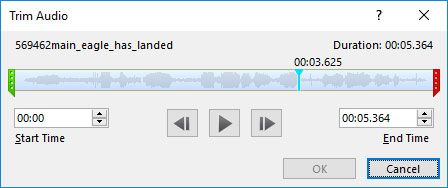
Kutia e dialogut Trim Audio.
Mësoni si të shkruani shënime në OneNote 2013 në Android me krijimin, hapjen dhe regjistrimin e shënimeve. Aplikoni strategji efektive për menaxhimin e shënimeve tuaja.
Mësoni si të formatoni numrat në një varg teksti në Excel për të përfshirë informacione të sakta dhe tërheqëse për raportet tuaja.
Në Excel 2010, fshini të dhënat apo formatin e qelizave lehtësisht me disa metoda të thjeshta. Mësoni si të menaxhoni përmbajtjen e qelizave me opsione të ndryshme.
Zhvilloni aftësitë tuaja në formatimin e elementeve të grafikut në Excel 2007 përmes metodave të thjeshta dhe efikase.
Mësoni se si të rreshtoni dhe justifikoni tekstin në Word 2010 me opsione të ndryshme rreshtimi dhe justifikimi për të përmirësuar formatimin e dokumenteve tuaja.
Mësoni si të krijoni makro në Excel 2019 për të automatizuar komandat dhe thjeshtuar detyrat tuaja.
Mënyra vizuale dhe e shpejtë për të vendosur një ndalesë skedash në Word 2016 është përdorimi i vizores. Zbulo disa këshilla dhe truke për përdorimin e skedave në këtë program.
Mësoni si të formula boshtet X dhe Y në Excel 2007, duke përfshirë mundësitë e ndryshimit të formatimeve për grafikët e ndryshëm.
Eksploroni se si Excel mund t
Mësoni se si të përdorni veçorinë Find and Replace të Excel 2007 për të gjetur dhe zëvendësuar të dhëna në mënyrë efikase. Kjo udhëzues është e përshtatshme për të gjithë përdoruesit që dëshirojnë të rrisin produktivitetin e tyre.







